
|
1. バージョンアップ用のCDをドライブに挿入します。 ( 自動的には何も開始しません ) 自動再生ダイアログが表示される場合は、ダイアログを閉じます。 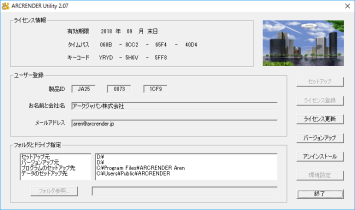
2. スタートメニューの ARCRENDER Aren フォルダをクリックします。 3. ARCRENDER Utility をクリックして起動します。 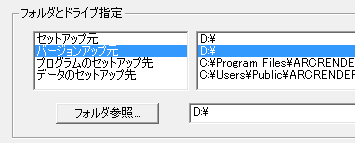
4. バージョンアップ元がCDドライブのルートとなっていることを確認します。 バージョンアップ元がCDドライブとなっていない場合は、 「 フォルダ参照ボタン 」 をクリックして指定します。 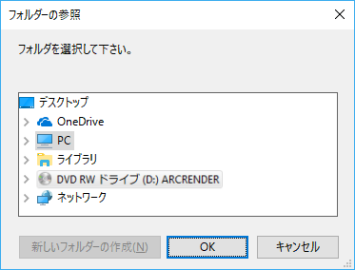
バージョンアップ元がCDドライブとなっていない場合は、 ダイアログでCDドライブを選びます。 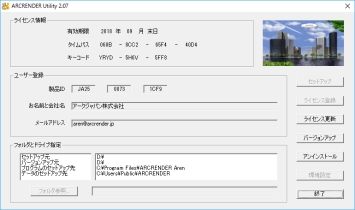
5. 「 バージョンアップ 」 ボタンをクリックします。 
これで完了です。 6. 「 OK 」 をクリックします。 
7. 「 終了 」 ボタンをクリックします。 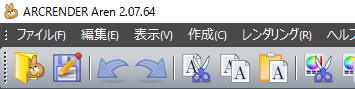
8. ARCRENDER Aren を起動してタイトルバーの表示を確認します。 ARCREDER Aren 2.07.32 または ARCREDER Aren 2.07.64 と表示されます。 |

Copyright © 1992-2018 ArcJapan Incorporated. All rights reserved.